Comment voir la quantité d'espace iCloud utilisée par vos messages

Au début de 2018, Apple a finalement commencé à synchroniser les messages entre des ordinateurs iOS et Mac utilisant iCloud. C'était une fonctionnalité que les utilisateurs souhaitaient depuis des années.
Cependant, le lancement de la nouvelle fonctionnalité a laissé beaucoup de monde dans le noir. Quels messages sont synchronisés avec iCloud? Combien d'espace utilisent-ils? Pouvez-vous contrôler quels messages sont synchronisés et lesquels ne le sont pas??
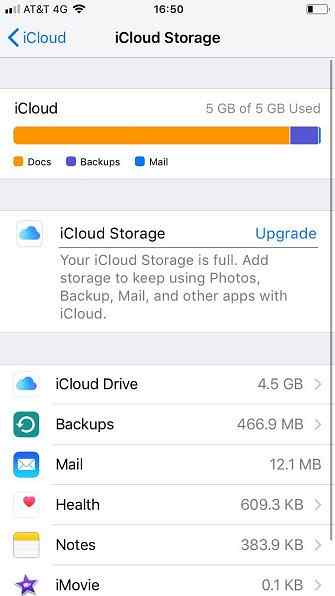
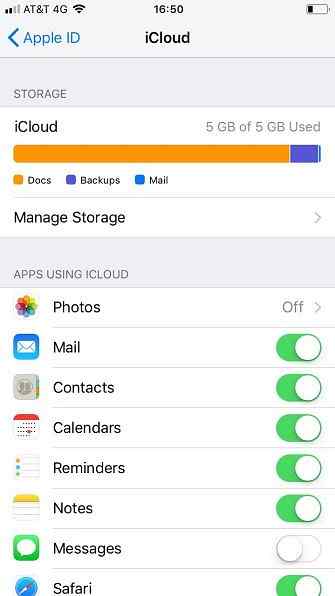
Malheureusement, il n’existe aucun moyen facile de savoir quels messages iOS se sont synchronisés avec iCloud. Pour une raison quelconque, Apple ne propose pas de balise facile à repérer ou quelque chose de similaire..
Cependant, il existe quelques moyens de contrôler quels messages sont synchronisés et de voir ceux qui occupent le plus d'espace. Vous ne pouvez pas savoir quels messages individuels sont les plus gourmands en stockage dans iCloud, mais vous pouvez voir quelles conversations sont les plus longues:
- Ouvrez le Réglages app.
- Appuyez sur votre nom en haut de l'écran.
- Sélectionnez iCloud.
- En haut de l'écran, appuyez sur Gérer un espace de rangement.
- Faites défiler et appuyez sur messages.
- Sélectionner Les conversations de la liste des options.
Vous allez maintenant voir quelles conversations prennent le plus de place dans iCloud. Pour supprimer une conversation, appuyez sur le bouton modifier dans le coin supérieur gauche, sélectionnez les conversations que vous souhaitez supprimer et appuyez sur Effacer.
Vous pouvez également indiquer à votre photo combien de temps vous souhaitez conserver les anciens messages. Il suffit d'ouvrir le Réglages et naviguer vers Messages> Historique des messages> Conserver les messages et choisissez soit 30 jours, un an ou pour toujours.
Attention: Définir une limite supprimera automatiquement vos messages à la fois localement et dans le cloud.
Pour en savoir plus sur l'utilisation d'iCloud, consultez notre article sur la procédure d'accès et de gestion des fichiers iCloud à partir de n'importe quel périphérique. Procédure d'accès et de gestion des fichiers iCloud Drive à partir de n'importe quel périphérique Cependant, accéder à vos fichiers peut être un peu déroutant, car l'expérience de stockage en nuage d'Apple diffère vraiment en fonction de votre plate-forme ou de votre appareil. Lire la suite .
En savoir plus sur: iCloud.


